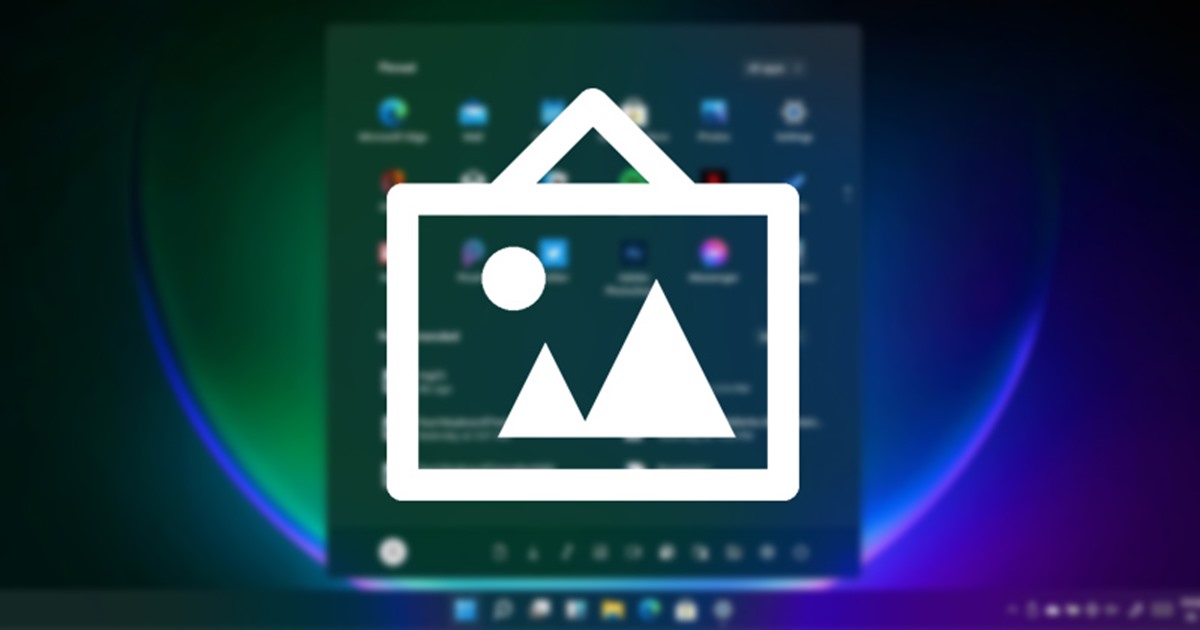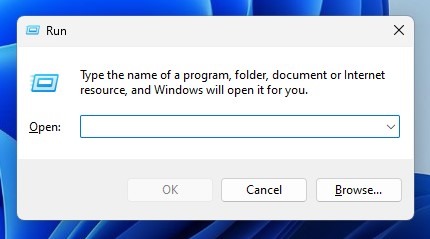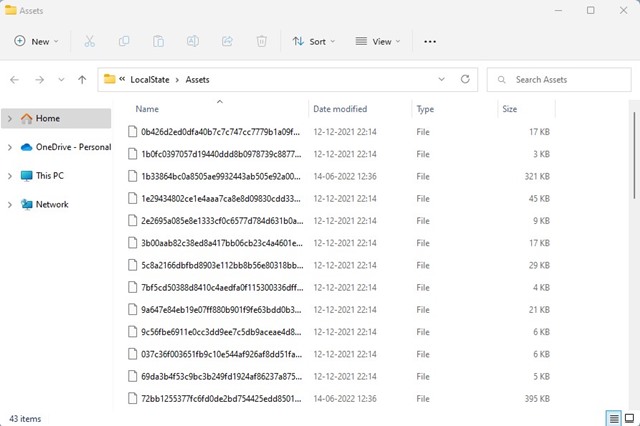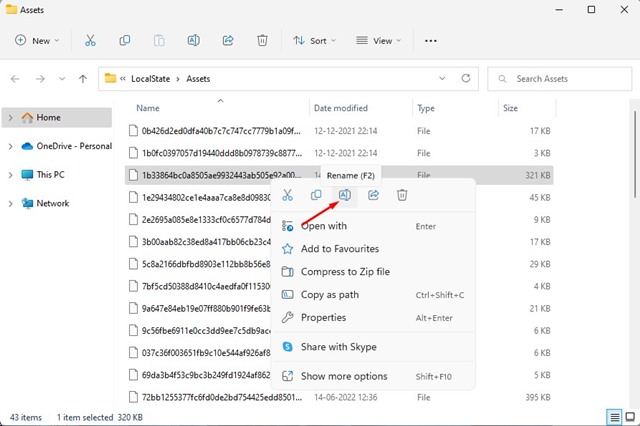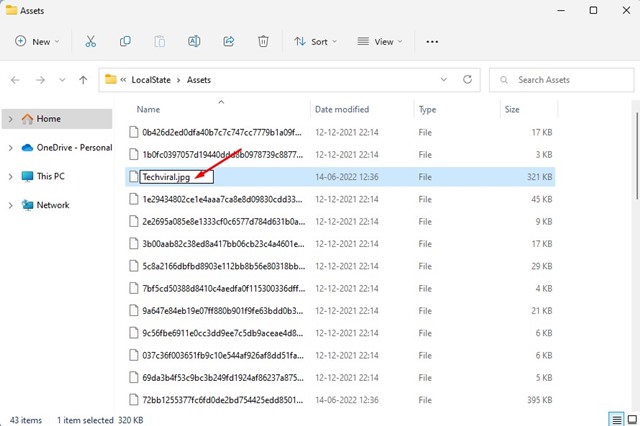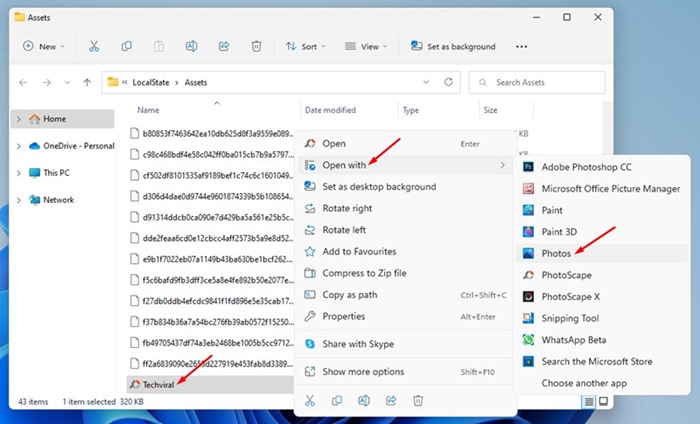Обои рабочего стола – это то, что может изменить внешний вид вашей операционной системы. В новой операционной системе Windows 11 появилось несколько новых обоев, но всегда есть место для большего.
Да, вы можете установить приложения для экрана блокировки и обоев рабочего стола для загрузки новых обоев; но в Windows 11 они вам не нужны. В Windows 11 есть функция Windows Spotlight, которая автоматически загружает и применяет новые обои на экране блокировки и рабочем столе.
Windows Spotlight — отличный источник фонов рабочего стола, поскольку он извлекает высококачественные изображения из поиска изображений Bing. Хотя эта функция автоматически меняет обои через короткие промежутки времени, иногда вы можете увидеть красивые обои, которые хотелось бы сохранить.
Читайте также: Как получить динамические обои в Windows 11
Как сохранить изображения Spotlight в Windows 11
К сожалению, Windows 11 не предоставляет прямой возможности сохранять обои Spotlight, но загружает изображение на ваше устройство. Загруженные изображения хранились на установочном диске системы, а не в обычном формате JPG или PNG. Следовательно, вам необходимо сохранить эти файлы в формате JPG или PNG для дальнейшего использования.
Прежде чем сохранять изображения рабочего стола из коллекции Spotlight в Windows 11, вам необходимо принять к сведению несколько вещей, которыми мы поделились:
- Windows 11 автоматически удаляет старые изображения из коллекции Spotlight.
- Вы должны войти в свою учетную запись администратора или иметь права администратора для доступа к папке, в которой Windows хранит изображения Spotlight.
- В Windows 11 обои экрана блокировки и обои рабочего стола хранятся в одной папке.
1. Чтобы сохранить обои рабочего стола и экрана блокировки Spotlight, нажмите кнопку Windows Key + R. Откроется диалоговое окно «Выполнить».
2. Вставьте указанный ниже путь в диалоговое окно «Выполнить» и нажмите кнопку «Ввод».
%LocalAppData%\Packages\Microsoft.Windows.ContentDeliveryManager_cw5n1h2txyewy\LocalState\Assets
3. Откроется папка Ресурсы на вашем компьютере. В этой папке будут изображения из коллекции Spotlight, но не в обычном формате JPG или PNG.
4. Для просмотра вам необходимо конвертировать изображения в формат JPG или PNG. Для этого щелкните файл правой кнопкой мыши и выберите параметр Переименовать.
5. Теперь добавьте .JPG или .PNG в конец файла и нажмите кнопку Ввод.
6. После этого вы можете открыть файл в любой программе просмотра фотографий.
Вот и все! Вот как можно сохранить изображения экрана блокировки и рабочего стола Spotlight Collection в Windows 11.
Читайте также: Как включить режим «Не беспокоить» в Windows 11
Итак, это руководство посвящено сохранению изображений рабочего стола коллекции Spotlight в Windows 11. Если вы не можете найти старые изображения Spotlight, вам нужно использовать сторонние приложения, такие как SpotBright или XSpot, чтобы найти их. Если вам нужна дополнительная помощь, дайте нам знать в комментариях.